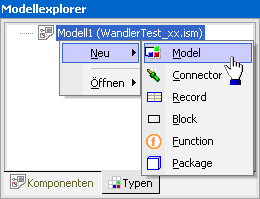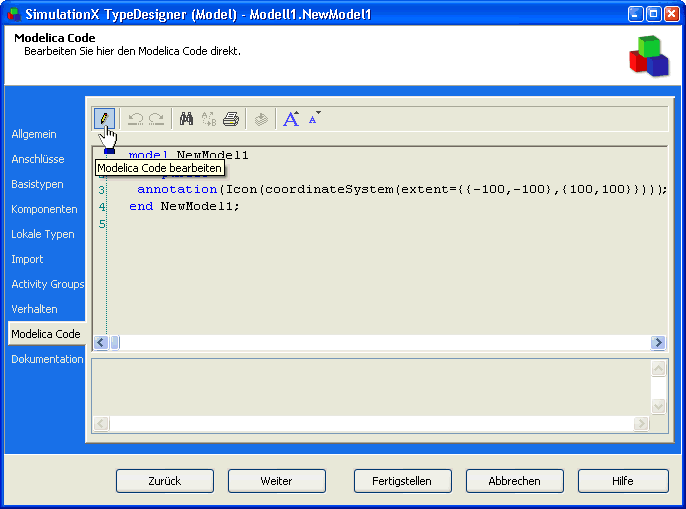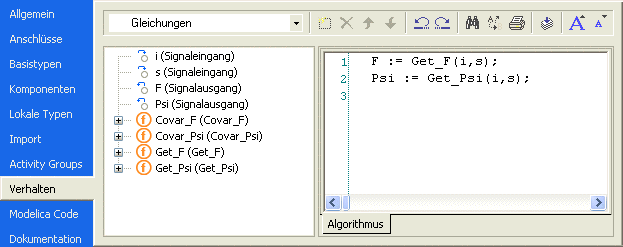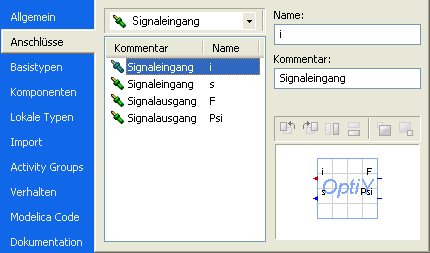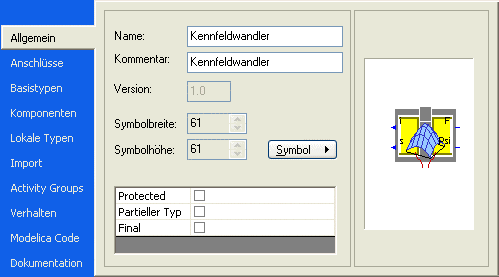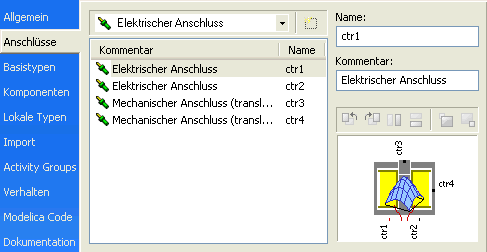Software: FEM - Tutorial - Magnetfeld - Kennfeld als Modelica-Implantat im Systemmodell: Unterschied zwischen den Versionen
Aus OptiYummy
Zur Navigation springenZur Suche springen
KKeine Bearbeitungszusammenfassung |
KKeine Bearbeitungszusammenfassung |
||
| Zeile 6: | Zeile 6: | ||
* Darin definieren wir einen neuen lokalen Element-Type: | * Darin definieren wir einen neuen lokalen Element-Type: | ||
<div align="center"> [[Bild:Software_FEM_-_Tutorial_-_Magnetfeld_-_Modelica-Kennfeld_-_Wandler_modell_neu.gif| ]] </div> | <div align="center"> [[Bild:Software_FEM_-_Tutorial_-_Magnetfeld_-_Modelica-Kennfeld_-_Wandler_modell_neu.gif| ]] </div> | ||
* Wir ersetzen mit SimulationX-TypeDesigner sofort den Modelica Code des neuen Elements durch den syntaktisch korrigierten Modelica-Code, der die Kennfelder enthält. Dazu nutzen wir den Weg über die Zwischenablage (''Copy & Paste''): | * Wir ersetzen mit dem SimulationX-TypeDesigner sofort den Modelica Code des neuen Elements durch den syntaktisch korrigierten Modelica-Code aus dem OptiY, der die Kennfelder enthält. Dazu nutzen wir den Weg über die Zwischenablage (''Copy & Paste''): | ||
<div align="center"> [[Bild:Software_FEM_-_Tutorial_-_Magnetfeld_-_Modelica-Kennfeld_-_Wandler_modell_Modelica_edit.gif| ]] </div> | <div align="center"> [[Bild:Software_FEM_-_Tutorial_-_Magnetfeld_-_Modelica-Kennfeld_-_Wandler_modell_Modelica_edit.gif| ]] </div> | ||
* Danach ist der Element-Typ prinzipiell lauffähig. Im Verhaltensabschnitt beschreibt der Algorithmus die beiden Kennfelder: | * Danach ist der Element-Typ prinzipiell lauffähig. Im Verhaltensabschnitt beschreibt der Algorithmus die beiden Kennfelder: | ||
<div align="center"> [[Bild:Software_FEM_-_Tutorial_-_Magnetfeld_-_Modelica-Kennfeld_-_Wandler_modell_verhalten.gif| ]] </div> | <div align="center"> [[Bild:Software_FEM_-_Tutorial_-_Magnetfeld_-_Modelica-Kennfeld_-_Wandler_modell_verhalten.gif| ]] </div> | ||
* Als Anschlüsse sind jedoch nur Signal-Anschlüsse vorgesehen, da beim Modellexport im OptiY die physikalischen Eigenschaften der Input-/Output-Größen nicht berücksichtigt werden: | * Als Anschlüsse sind jedoch nur Signal-Anschlüsse vorgesehen, da beim Modellexport im OptiY die physikalischen Eigenschaften der Input-/Output-Größen nicht berücksichtigt werden. Außerdem wird ein "universelles" Symbol verwendet: | ||
<div align="center"> [[Bild:Software_FEM_-_Tutorial_-_Magnetfeld_-_Modelica-Kennfeld_-_Wandler_modell_Modelica_anschluss-signale.gif| ]] </div> [[Bild:Software_SimX_-_Nadelantrieb_-_Wirkprinzip_-_rsm-magnet_symbol.gif|right]] | |||
* Unter dem Register '''Allgemein''' kann man dieses Symbol z.B. durch das nebenstehende Bild ersetzen ('''Symbol > Bitmap öffen'''). Zusätzlich ist es sinnvoll, das Element z.B. '''''Kennfeldwandler''''' zu nennen: | |||
<div align="center"> [[Bild:Software_FEM_-_Tutorial_-_Magnetfeld_-_Modelica-Kennfeld_-_Wandler_modell_allgemein.gif| ]] </div> | |||
* Wir löschen die vier Signal-Anschlüsse. | |||
* Der elektromagneto-mechanische Wandler als 4-Pol erhält zwei elektrische und zwei mechanisch-translatorische Anschlüsse, welche man mittels Cursor beliebig am Symbol platzieren kann: | |||
* | |||
* Der Wandler als 4-Pol erhält zwei elektrische und zwei mechanisch-translatorische Anschlüsse, welche man mittels Cursor beliebig am Symbol platzieren kann: | |||
<div align="center"> [[Bild:Software_FEM_-_Tutorial_-_Magnetfeld_-_Modelica-Kennfeld_-_Wandler_modell_anschluesse.gif| ]] </div> | <div align="center"> [[Bild:Software_FEM_-_Tutorial_-_Magnetfeld_-_Modelica-Kennfeld_-_Wandler_modell_anschluesse.gif| ]] </div> | ||
Version vom 21. September 2010, 15:33 Uhr
Kennfeld als Modelica-Implantat im Systemmodell
Bevor wir die Kennfelder des elektromagneto-mechanischen Wandlers in ein kompliziertes Antriebsmodell einbinden, werden wir das Wandlermodell in einem separaten Testmodell aufbauen und überprüfen:
- Wir beginnen im SimulationX mit einer neuen Datei, welche wir als WandlerTest_xx.ism speichern (Teilnehmer-Nr. xx=00...99).
- Darin definieren wir einen neuen lokalen Element-Type:
- Wir ersetzen mit dem SimulationX-TypeDesigner sofort den Modelica Code des neuen Elements durch den syntaktisch korrigierten Modelica-Code aus dem OptiY, der die Kennfelder enthält. Dazu nutzen wir den Weg über die Zwischenablage (Copy & Paste):
- Danach ist der Element-Typ prinzipiell lauffähig. Im Verhaltensabschnitt beschreibt der Algorithmus die beiden Kennfelder:
- Als Anschlüsse sind jedoch nur Signal-Anschlüsse vorgesehen, da beim Modellexport im OptiY die physikalischen Eigenschaften der Input-/Output-Größen nicht berücksichtigt werden. Außerdem wird ein "universelles" Symbol verwendet:
- Unter dem Register Allgemein kann man dieses Symbol z.B. durch das nebenstehende Bild ersetzen (Symbol > Bitmap öffen). Zusätzlich ist es sinnvoll, das Element z.B. Kennfeldwandler zu nennen:
- Wir löschen die vier Signal-Anschlüsse.
- Der elektromagneto-mechanische Wandler als 4-Pol erhält zwei elektrische und zwei mechanisch-translatorische Anschlüsse, welche man mittels Cursor beliebig am Symbol platzieren kann:
===>>> Hier geht es bald weiter !!!